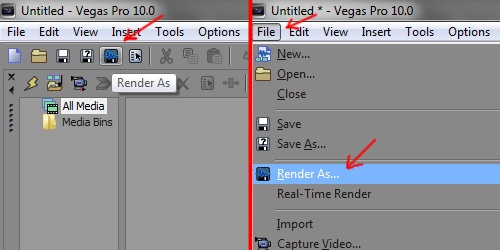
Haha saya memulakan kategori ini dengan step terakhir dalam pembikinan sesebuah video iaitu Bagaimana kita mem-publish (render) video yang telah selesai diedit.
Bagi saya langkah ini adalah langkah pertama kerana anda boleh berbuat apa sahaja dengan teknik dan kaedah mengedit video, rambu rambang pun boleh, tapi akhir sekali, anda pastinya ingin menghasilkan video yang berkualiti tinggi dan saiz yang rendah.
Kata kunci dalam proses render adalah ‘bit rate’. Hipotesis yang dibuktikan benar adalah:
Semakin tinggi bit rate, semakin tinggi kualiti video, semakin besar saiz video.
Entry kali ini saya akan perkenalkan salah satu kaedah render iaitu menggunakan Advanced Video Codec / Advanced Audio Codec (AVC/AAC). Format ini menghasilkan video yang berkualiti tinggi, bersaiz lebih rendah daripada codec lain yang berkualiti sama, tapi juga menggunakan keupayaan komputer yang tinggi. Komputer anda berkemungkinan meletup sewaktu proses render.
1. Buka kotak dialog Render As.
Terdapat 2 cara
- Gunakan butang yang disediakan
- Pergi ke File –> Render As
2. Dalam menu Save as Type, pilih MainConcept AVC/AAC (.mp4) dan klik Custom
3. Paparan bagi Sony Vegas yang berlainan versi mungkin berlainan. Ini adalah paparan Sony Vegas 10.
Buka tab Video
Frame Size: Custom frame size
Width: 1280 | Height: 720
Profile: Main
Frame rate: 29.970 (NTSC)
Field order: None (Progressive scan)
Pixel aspect ratio: 1.000Variable bit rate
Maximum (bps): 4,000,000
Average (bps): 2,000,000
Setting ini akan menghasilkan video HD yang berkualiti average, yang saya kira cukup memuaskan hati. Sekiranya belum memuaskan hati, boileh naikkan Maximum/Average bit rate kepada yang lebih tinggi (8,000,000/4,000,000)
Sekiranya anda tidak menggunakan saiz HD (1280×720), boleh tukar Maximum/Average bit rate kepada yang lebih rendah (2,000,000/768,000).
4. Beralih ke tab Audio
Sample rate (Hz): 44,100
Bit rate (bps): 128,000
Tiada yang perlu dirisaukan. Tidak diubah pun tidak mengapa. Tapi bagi saya setting ini sudah optimum; bunyi yang average, tidak pecah dan saiz rendah.
5. Klik OK dan Save.
Tunggu komputer anda menjadi lebih panas dan mungkin crash sewaktu proses. Haha.
Sekiranya saya berkelapangan, saya mungkin menunjukkan cara untuk render dalam XviD, codec yang ringan, tidak meletupkan komputer, tapi saiznya agak besar sedikit.
Tambahan:
Komputer saya sekarang me-render dengan kelajuan 3x, iaitu untuk video HD 10 minit, mengambil masa kira-kira 30 minit untuk siap menggunakan format ini.
Bagaimana me-render dengan lebih laju?
Proses render tidak berkaitan dengan RAM atau Graphic Card. Sekiranya anda memasang 8GB RAM dengan Graphic Card 40 tahun akan datang yang dibawakan khas oleh Trunks sekalipun, ianya tidak mungkin melajukan proses render dan meringankan kerja komputer anda. Err, mungkin juga teknologi 40 tahun akan datang berlainan, siapa tahu? :P
Namun pada masa sekarang, segalanya bergantung pada CPU process. Ya, Quad Core adalah lebih laju berbanding Dual Core. Maka, bertukarlah kepada Motherboard yang terkini dan tercanggih. :P
Tips yang lain adalah:
- Tutup semua process (YM, Firefox dsb) ataupun anda boleh menggunakan software Game Booster. Jangan sangka Gamerz je yang perlukan software ni. :P
- Save dalam partition yang berlainan daripada file Vegas dan footage. Sekiranya anda save file project dalam C:, dan file video-video pula dalam D:, sila publish ke partition F:.
OK, jumpa lagi dalam sesi yang seterusnya.
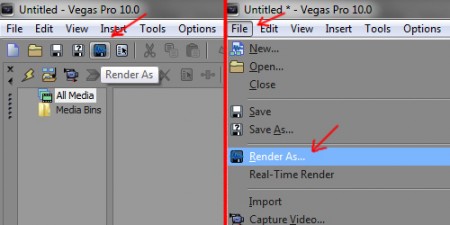
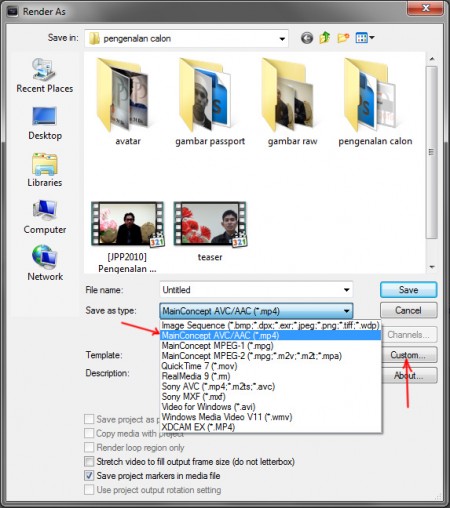
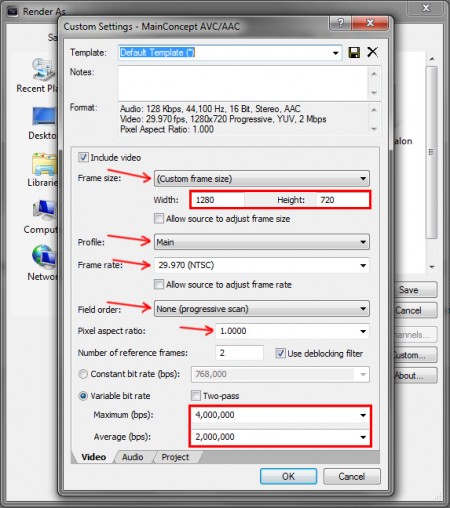

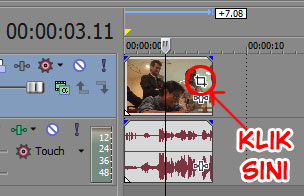
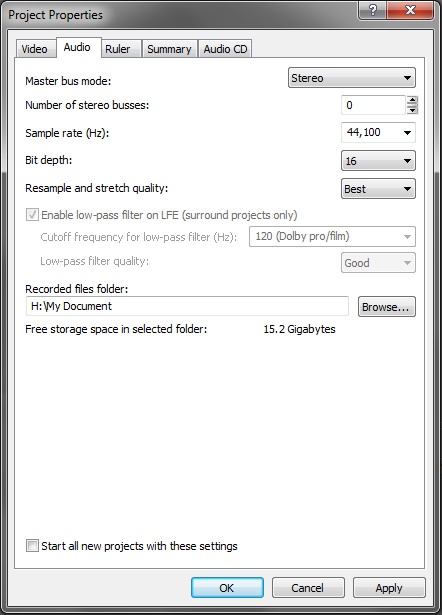
mekasih sifu…jasamu dikenang ^_^
Terima Kasih SIFU